照片太多怎么办?你可以将照片制作成相册并进行分类管理。那么如何制作相册?Mac电脑如何对照片进行管理分类?
将图像放入相册
在照片中管理图像时要学习的第一件事是首先将它们放入相册。简而言之,您必须创建相册,然后将图像放入其中。
如何在 macOS 的“照片”中将图像添加到相册
通过单击选择要添加到相册的图像。
右键单击图像,选择添加到,然后选择现有相册或新相册。
如果正在创建新相册,新相册将出现在“照片”应用程序左侧的“我的相册”下。单击名称并适当地重命名。
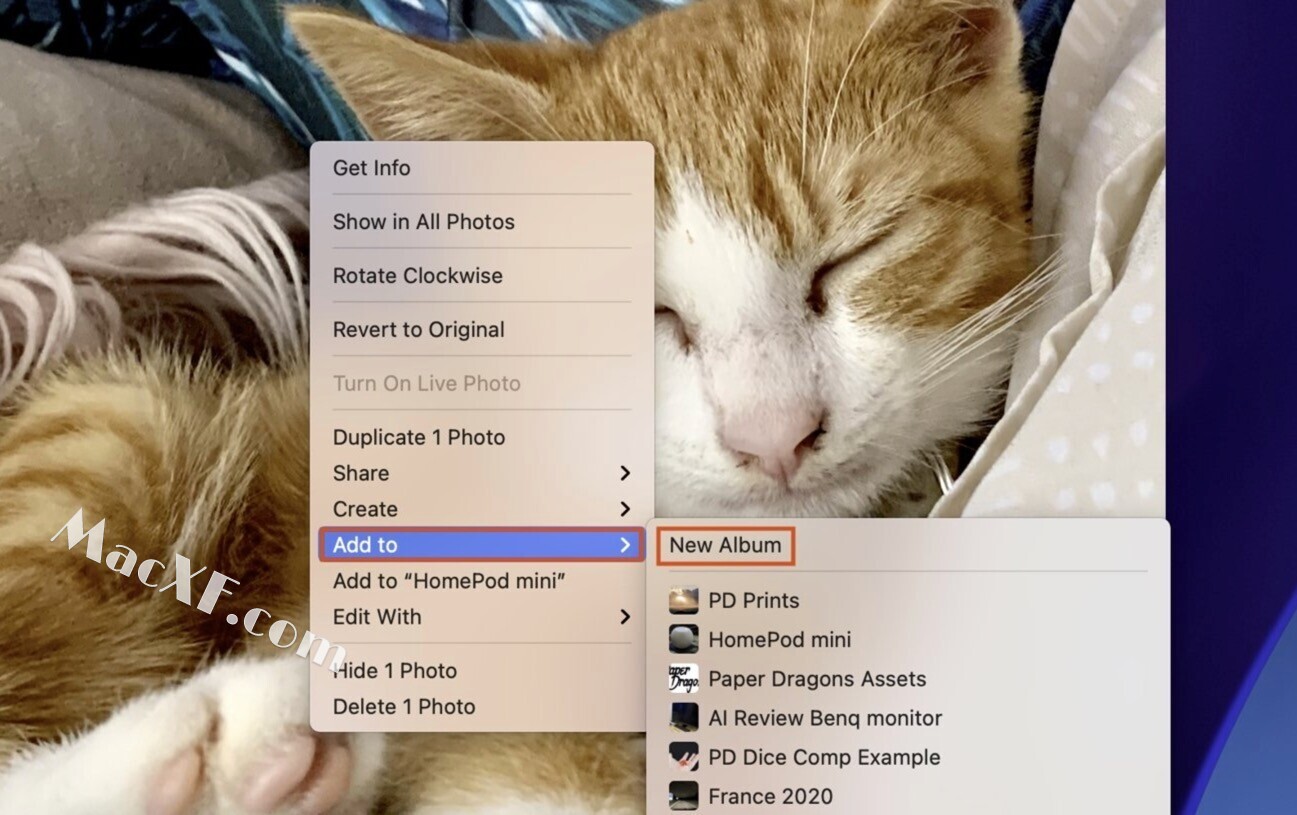
如何从 macOS 照片中的相册中删除图像
-
选择图像或图像要删除。
-
右键单击图像,选择从相册中删除照片。
-
整理专辑
-
如果您有很多相册,则必须进一步管理它们的组织方式,以便您可以尽快轻松地查看和访问所需的图像。
-
默认情况下,“照片”的“我的相册”部分按创建顺序列出相册。最新专辑显示在列表顶部,而较旧的专辑显示在下方。
如何更改 macOS 照片中我的相册的顺序
-
右键单击我的相册,在上下文菜单中选择排序。
-
选择三个选项之一:按名称、按最旧的在前或按最新的在前。
Newest First 和 By Name 可能是三人组中更有用的选项,但考虑到 By Name 可能是最可定制的。
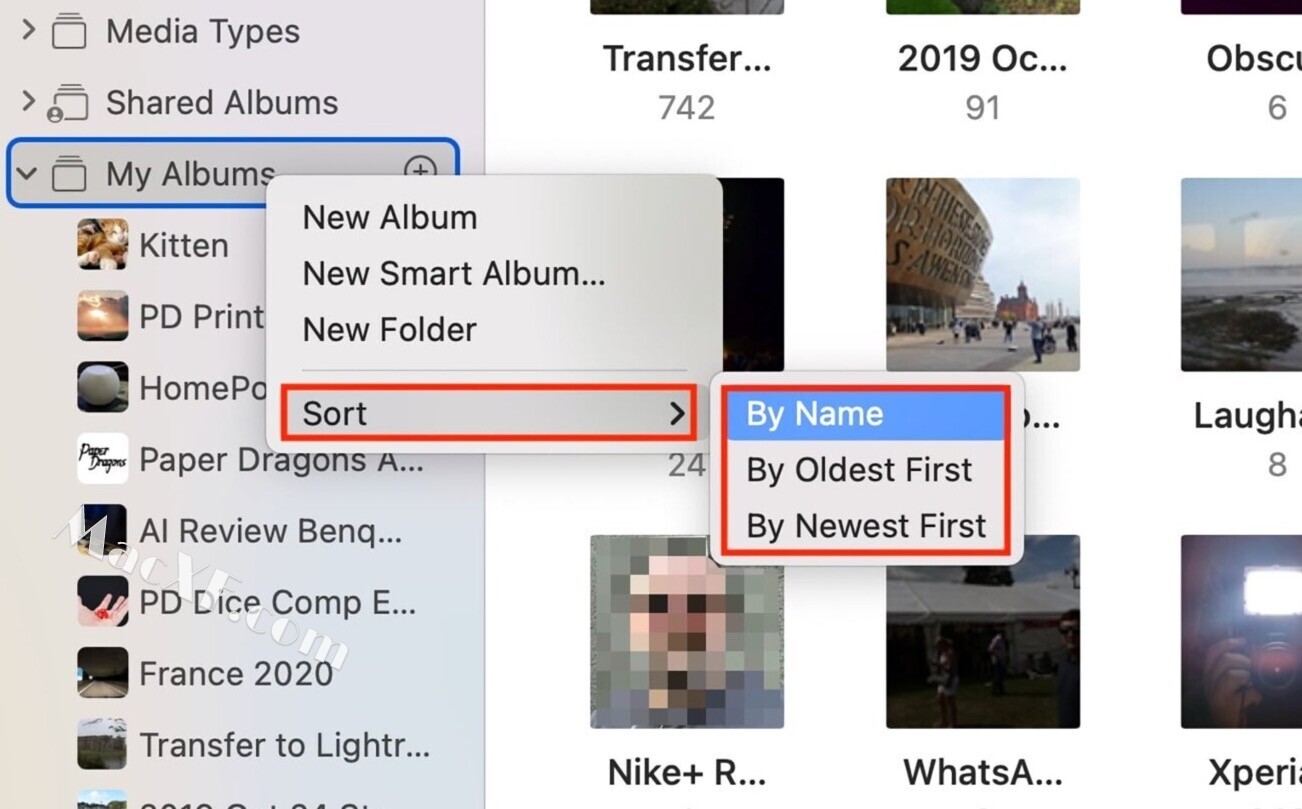
例如,专辑的创意命名可以改变其在排序列表中的位置。或者,您可以用数字作为专辑名称的前缀。
您还可以通过在列表中上下拖动相册和文件夹来手动重新排序我的相册中的相册和文件夹。
如果您有大量相册,并且它们可以分类,请考虑在“我的相册”中创建一个文件夹来放置相册。
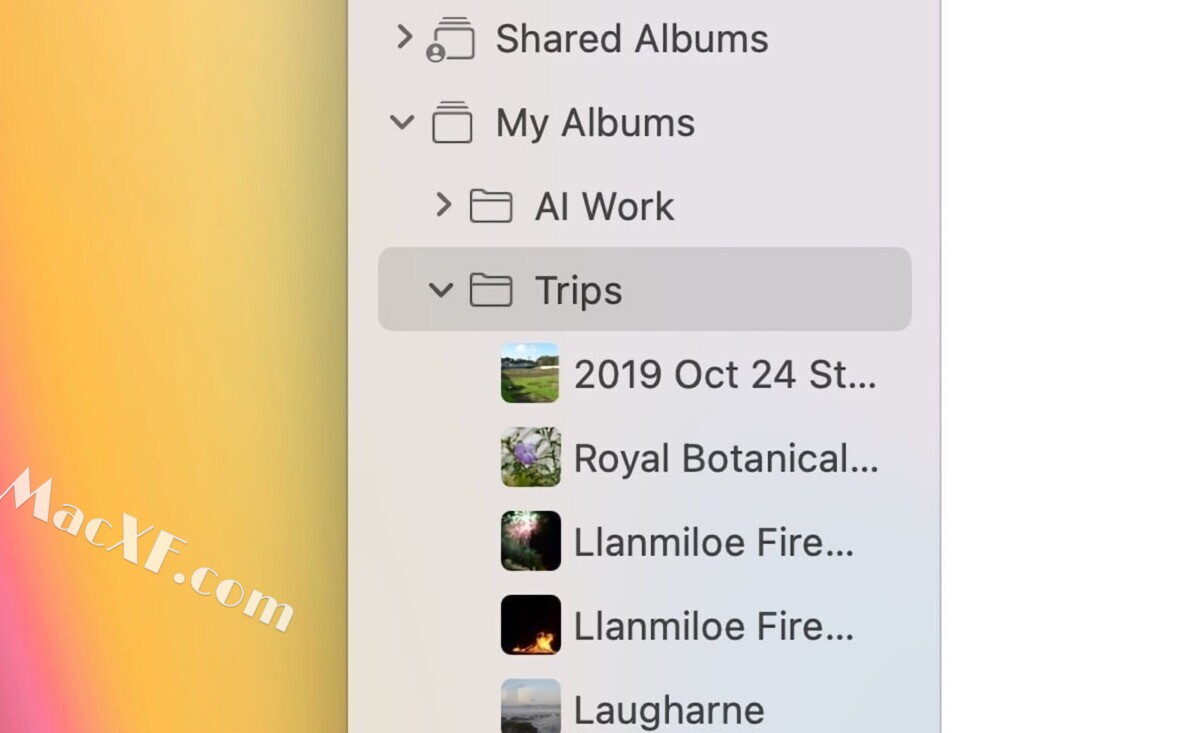
如何在 macOS 的“照片”中的“我的相册”中添加和使用文件夹
-
右键单击我的相册并选择新建文件夹。
-
为文件夹指定一个适当的名称,例如包含宠物相册的文件夹的“Animals”。
-
将相册拖放到文件夹中。
-
将相册添加到文件夹后,您可以像对待我的相册文件夹中的相册一样对待它们,包括对列表中的相册进行排序和重新定位。
请记住,与照片本身一样,您对 macOS 照片中的相册、文件夹和相册顺序所做的任何更改也将影响该应用程序的 iPhone 和 iPad 版本。
如何在Mac电脑上制作相册呢?以下几款软件可以轻松制作不同风格的相册并进行相册管理
以上就是小编带来的如何制作相册并管理的全部内容,更多精彩教程请关注macv.com !



